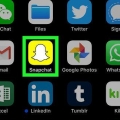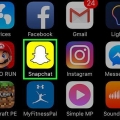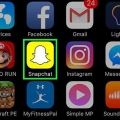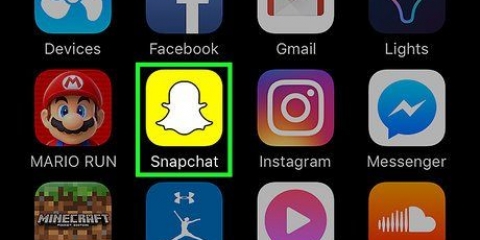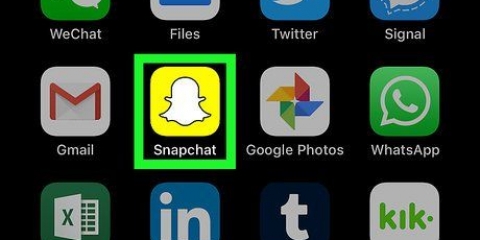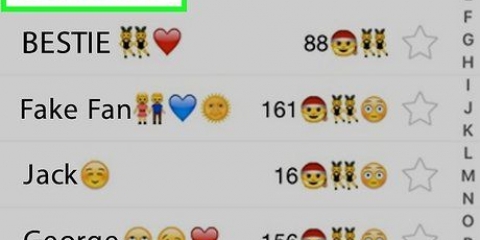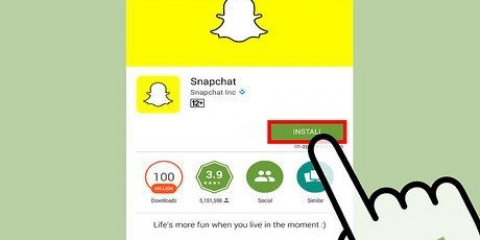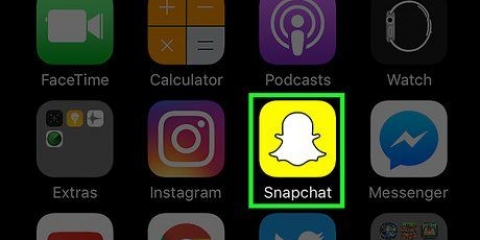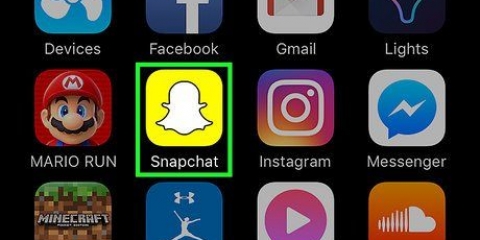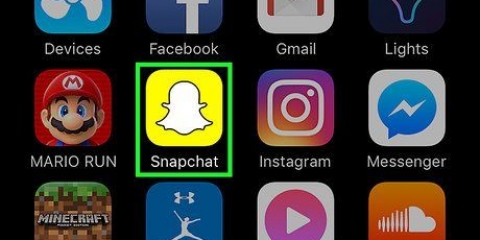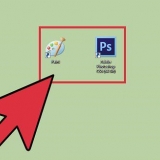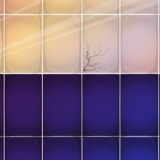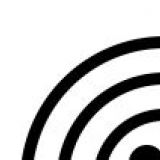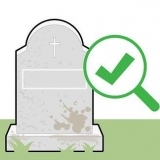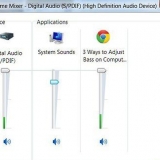Uno Snap, la foto o il breve video che hai appena girato può essere inviato agli amici e scomparirà una volta aperto, oppure verrà aggiunto alla tua `Storia`. La tua "Storia" è una raccolta di Snap che hai creato e aggiunto alla tua "Storia" nelle ultime 24 ore. Gli snap aggiunti alla tua "Storia" scompariranno dopo 24 ore.
Imposta il timer su snapchat
In questo articolo imparerai come impostare per quanto tempo una foto che hai inviato tramite Snapchat può essere visualizzata prima che scompaia.
Passi

1. Apri Snapchat. È un`app con un logo giallo con dentro un fantasma.
- Inserisci il tuo nome utente e password se non sei loggato automaticamente.

2. Fai una foto. Tocca il grande cerchio aperto nella parte inferiore dello schermo per farlo.
La durata della foto o del video dipende da quanto tempo tieni premuto il pulsante. I video di Snapchat possono durare fino a 10 secondi.

3. Tocca l`icona "Timer". È sul lato destro dello schermo.

4. Seleziona la durata. Scorri i numeri da 1 a 10.
La durata che scegli determina per quanto tempo la tua foto sarà visibile sullo schermo del destinatario o dei follower della tua `Storia`.

5. Tocca un punto qualsiasi della tua foto. Il tempo di esecuzione selezionato apparirà al centro dell`icona `Timer`.
Tocca un`icona a destra per aggiungere testo, immagini o altro alla tua foto.

6. Tocca il pulsante "Invia a" nell`angolo in basso a destra dello schermo. Ora la foto è il numero di secondi che hai appena impostato sul timer vedendo i tuoi amici o nella tua "Storia".
Articoli sull'argomento "Imposta il timer su snapchat"
Condividi sui social network:
Popolare